Obnovte ztracená / smazaná data z počítače, pevného disku, jednotky flash, paměťové karty, digitálního fotoaparátu a dalších.
Top 3 praktické způsoby, jak opravit poškozený soubor Photoshopu
 Aktualizováno dne Někdo Liam / 20. prosince 2021 10:00
Aktualizováno dne Někdo Liam / 20. prosince 2021 10:00Téměř všichni lidé již Photoshop nainstalovali a vyzkoušeli, protože nemůžeme jen tak upřít, že tento program je vynikající, pokud jde o grafický design, úpravu fotografií a vytváření obrázků. S Photoshopem si můžete užít spoustu editačních funkcí, zejména pro fotografie a obrázky. Jako jsou loga, realistické návrhy, návrhy webových stránek, 3D umělecká díla a mnoho dalších. Ve skutečnosti byl tento program pro fotografa, grafika, reklamu, návrháře memů a umělce videoher součástí jejich života editora.
Ale samozřejmě vždy přijdou nečekané okolnosti, které zažijeme. Jedním z hlavních problémů je, že bude poškozený soubor Photoshopu. Otázky budou určitě vypadat takto, proč se to děje? A jak to opravíte? Chcete vědět jak na to? Pokračujte ve čtení tohoto příspěvku až do konce.


Seznam příruček
FoneLab Data Retriever - obnovení ztracených / vymazaných dat z počítače, pevného disku, flash disku, paměťové karty, digitálního fotoaparátu a dalších zařízení.
- Snadno obnovujte fotografie, videa, dokumenty a další data.
- Náhled dat před zotavením.
1. Proč je soubor Photoshopu poškozen
Soubory Photoshopu jsou také zranitelné, stejně jako všechny ostatní. Neznamená to, že se jedná o oblíbený nástroj a nelze jej poškodit. Soubory tohoto nástroje mohou také narazit na problémy, jako je poškození. A jednou z nejdůležitějších potřeb je určit příčiny nebo důvody, proč je soubor photoshop poškozen. V níže uvedeném seznamu určete důvody, proč jsou vaše soubory poškozeny.
Důvod č. 1. Náhlý výpadek proudu nebo selhání při práci nebo ukládání souboru PSD.
Operační systémy jsou obvykle složité. Potřebují řádný proces vypnutí, který zajistí, že všechny spuštěné úlohy budou řádně vypnuty, než se počítač úplně vypne. Takže kdykoli dojde k náhlému výpadku proudu nebo selhání, s největší pravděpodobností to způsobí vážné poškození počítače a jeho dat.
Důvod č. 2. Chyby při ukládání souboru
Nesprávné uložení souboru Photoshopu, jedna věc je jistá, něco se pokazí. S největší pravděpodobností bude soubor poškozen. Když soubor uložíte nesprávně, bude vždy poškozen.
Důvod č. 3. Neslučitelnost
Když se pokusíte otevřít soubor PSD, který byl upraven nebo uložen z nejnovější verze PhotoShopu se starší verzí, může dojít k poškození souboru.
Důvod č. 3. Problém s pevným diskem
Ke ztrátě dat může dojít, když pevný disk selže z důvodu logického nebo fyzického selhání. Celý obsah jednotky pevného disku může být poškozen nebo nedostupný.
Důvod č. 4. Virus útok
Nejčastějším zdrojem problémů s poškozením souborů jsou počítačové viry. Soubory Adobe Photoshop, jako jsou PSD, PSB a PDD, jsou náchylné k virové infekci. Přidáním kódu do počítačových virů můžete rychle infikovat aplikace a soubory. Navíc může přepsat nebo zničit části souboru.
Důvod č. 5. Porucha softwaru
Většinou všechny počítačové programy, jako je Adobe Photoshop, mají vnitřní chyby, které je vedou k tomu, že přestanou fungovat nebo se chovají neočekávaně. Při selhání softwaru může dojít k poškození souborů.
To jsou jen některé nebo 5 důvodů, proč může být soubor Photoshopu poškozen. Ve skutečnosti je jich stále hodně, ale výše uvedené důvody jsou prostě běžnými příčinami tohoto typu problému. V další části tohoto příspěvku však uvedeme 3 řešení, která můžete použít a mohla by vám pomoci.
2. Jak opravit poškozený soubor Photoshopu
Pokud je problém, určitě existuje řešení. Když je váš soubor Photoshopu poškozen, vždy bude existovat způsob, jak to opravit. Ve skutečnosti existuje mnoho metod. Můžete vidět způsoby, jak opravit poškozený soubor Photoshopu.
Metoda 1. Zkontrolujte kartu Otevřít poslední
Jste docela obeznámeni s Otevřít poslední funkce, pokud jste uživatelem Photoshopu. Pokud byl soubor Photoshopu v době poškození pouze několik minut starý, měli byste jej ověřit v Otevřít poslední volba. Pokud je poškozený soubor Photoshopu viditelný na kartě Poslední, měli byste jej otevřít. Pokud se soubor otevře správně, můžete jej uložit. Tato možnost je užitečná, pokud se soubory Photoshopu poškodily kvůli nesprávnému použití souboru.
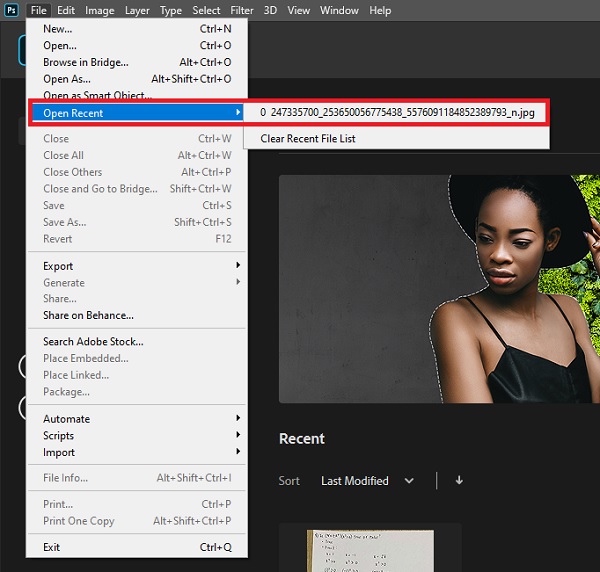
Metoda 2. Opravte soubory Photoshopu z předchozích verzí, které byly poškozeny
Obnovením předchozích verzí poškozeného souboru je možné problém opravit nebo opravit. Podívejte se na kroky níže, jak na to.
Kroky, jak opravit poškozený soubor Photoshopu z předchozí verze:
Krok 1Přejít na File Explorer a najděte poškozený soubor a klikněte pravým tlačítkem.
Krok 2Poté vyberte Obnovit předchozí verzi volba. Dále klikněte Obnovit po nalezení starší verze poškozeného nebo poškozeného souboru PSD.
Krok 3Poté potvrďte kliknutím Obnovit.
Krok 4Když se objeví zpráva, že konkrétní textové vrstvy obsahují chybějící písma, otevřete Photoshop a znovu otevřete obnovený soubor PSD, klepněte na OK když se objeví zpráva, že některé textové vrstvy obsahují chybějící písma.
Krok 5Dále zkontrolujte všechny vrstvy, označte chybějící části vrstvami. Nakonec uložte soubor PSD jako nový.

Metoda 3. Opravte poškozené soubory PSD ze souborů Temp
Předpokládejme, že se vaše soubory Photoshopu poškodily v důsledku neočekávaného selhání aplikace Adobe Photoshop nebo vašeho systému Windows. V takovém případě se můžete pokusit obnovit poškozené soubory PSD pomocí dočasných souborů. Chcete-li opravit poškozený soubor ve Photoshopu, postupujte podle níže uvedených kroků.
Krok 1Nejprve otevřete v počítači program Photoshop. Poté vyberte Soubor z nabídky Soubor.
Krok 2Dále klepněte na tlačítko Otevřená a nahraďte příponu souboru .temp za .psd.
Krok 3Poté budete moci znovu získat přístup k neuložené práci, pokud kliknete Otevřená.
Krok 4Nakonec uložte obnovené poškozené soubory PSD ze souboru .temp jako soubory .psd na vašem PC.
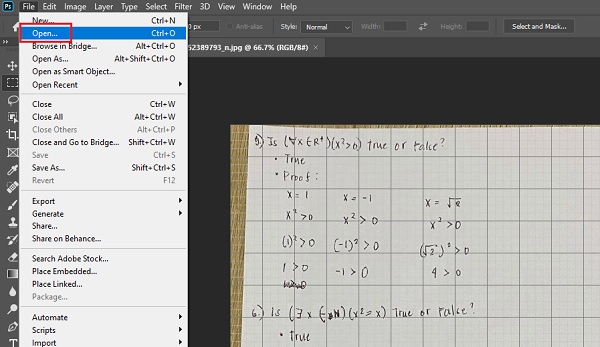
Toto jsou nyní 3 způsoby, jak opravit poškozený soubor Photoshopu. Pokud potřebujete obnovit poškozený ztracený nebo vymazaný soubor PSD, FoneLab Data Retriever je perfektní způsob, jak věci dělat.
FoneLab Data Retriever - obnovení ztracených / vymazaných dat z počítače, pevného disku, flash disku, paměťové karty, digitálního fotoaparátu a dalších zařízení.
- Snadno obnovujte fotografie, videa, dokumenty a další data.
- Náhled dat před zotavením.
3. Jak obnovit soubor Photoshopu pomocí Data Retriever
Pokud je soubor poškozený, může dojít také ke smazání dat. Ale nedělej si starosti, FoneLab Data Retriever je jedním z nejlepších programů, které můžete kdy použít. Je to bezpečný nástroj a pohodlný prostředek obnovit smazaná nebo ztracená data z vašeho počítače. Pokud máte poškozené soubory a smazané obrázky v programu Photoshop, načtěte je pomocí tohoto spolehlivého nástroje. Níže jsou uvedeny jednoduché kroky, které můžete provést.
Kroky, jak obnovit soubor Photoshopu pomocí FoneLab Data Retriever:
Krok 1Nejprve si stáhněte a nainstalujte FoneLab Data Retriever do svého počítače. Po dokončení procesu instalace se nástroj automaticky spustí.

Krok 2Dále vyberte typ dat, která chcete obnovit. Protože se jedná o Photoshop, klikněte na Obraz volba. Poté klikněte na ikonu Skenovat pro zahájení operace skenování.
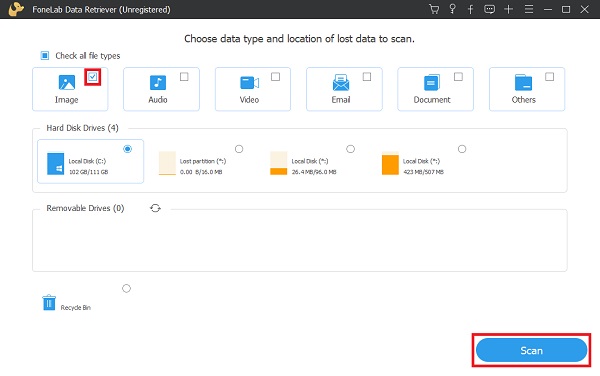
Krok 3Po dokončení skenování vyhledejte a zkontrolujte PSD poškozený soubor, který chcete obnovit. Po výběru nakonec klikněte na Zotavit se knoflík. Počkejte, až bude proces obnovy dokončen, a je to!

Všechna vaše smazaná a ztracená data lze obnovit pomocí nástroje FoneLab Data Retriever. Pokud máte také poškozený soubor photoshop a smazali jste jej, můžete jej stále obnovit pomocí tohoto alternativního programu.
4. Časté dotazy o tom, jak opravit poškozený soubor Photoshopu
1. Jak opravím online soubor PSD, který byl poškozen?
Vyzkoušejte důvěryhodný online opravný nástroj Adobe Photoshop k obnovení poškozených souborů PSD bez stahování desktopového programu. V nejzávažnějších případech poškození dat může PSD Repair Kit Online pomoci s opravou poškozených dat souboru PSD. Chcete-li to provést, otevřete webový prohlížeč a přejděte do nástroje Adobe Photoshop Repair Tool a poté nahrajte poškozený soubor. Poté bude soubor automaticky odstraněn ze serveru do 10 dnů. Dále zadejte svůj e-mail a dokončete opravu podle pokynů na obrazovce. Nakonec zaplaťte a stáhněte si opravený soubor.
2. Mohu zrušit poškození souboru Photoshopu?
Rozhodně ano! Můžete se pokusit otevřít sloučenou kopii poškozeného souboru PSD tak, že jej najdete v aplikaci pro soubory v počítači a kliknete na něj a zároveň podržíte Alt (Windows) nebo Option + Shift (Mac) na klávesnici. Pokud budete postupovat podle výše uvedených způsobů, oprav nebo metod, budete moci soubor zrušit.
Nakonec se nemůžeme vyhnout tomu, že máme v počítači poškozený soubor. S tím se budeme setkávat vždy, stejně jako výše uvedené. Ale naštěstí máme řešení, jak opravit poškozené soubory Photoshopu. Existuje také nástroj, který vám pomůže FoneLab Data Retriever - umožňuje vám mít nejlepší zážitek pro nejlepší výkon. Koneckonců, je to stále vaše volba.
FoneLab Data Retriever - obnovení ztracených / vymazaných dat z počítače, pevného disku, flash disku, paměťové karty, digitálního fotoaparátu a dalších zařízení.
- Snadno obnovujte fotografie, videa, dokumenty a další data.
- Náhled dat před zotavením.
